Khi nói đến việc tận dụng tối đa kết nối Internet của chúng ta, điều quan trọng là phải có một trình duyệt web. Phổ biến nhất trong số đó là Google cơ rôm, mặc dù có nhiều người dùng không hài lòng với số lượng tài nguyên cao mà nó tiêu thụ và họ chọn các giải pháp thay thế khác, chẳng hạn như Can đảm trình duyệt . Mặc dù hoạt động rất tốt và khá an toàn, nhưng đôi khi chúng ta có thể tìm thấy một số lỗi cụ thể. Hôm nay chúng ta sẽ xem xét các giải pháp phổ biến nhất và khả thi của chúng.
Việc phải đối mặt với sự hiện diện của lỗi, bất kể chương trình nào, không phải là món ngon đối với bất kỳ ai, nhưng cho dù có bao nhiêu nhà phát triển cố gắng tránh chúng, chúng vẫn có thể xảy ra, mặc dù ở mức độ thấp hơn.
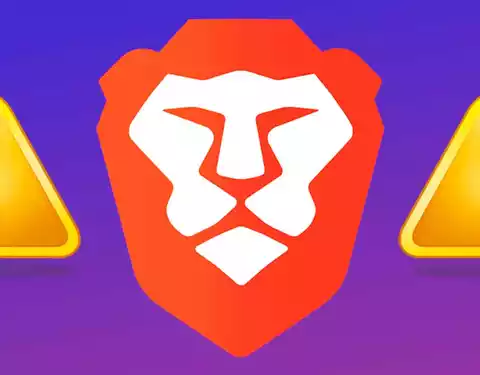
Các nguyên nhân phổ biến nhất của lỗi Brave
Brave là một trình duyệt an toàn hoạt động chính xác trong hầu hết các trường hợp. Tuy nhiên, bất kỳ phần mềm nào cũng không được miễn trừ khả năng xảy ra lỗi hoặc sự cố trong quá trình sử dụng.
Nguyên nhân mà bất kỳ loại lỗi nào có thể phát sinh trong Trình duyệt Brave đều có thể rất đa dạng và có thể phụ thuộc vào một số yếu tố, vì vậy không có giải pháp cụ thể nào kết thúc tất cả chúng. Những lỗi này có thể do chúng tôi sử dụng phiên bản trình duyệt cũ hoặc lỗi thời, có vấn đề với cấu hình của nó hoặc sự hiện diện của tiện ích mở rộng mà chúng tôi đã cài đặt khiến trình duyệt hoạt động không chính xác.
Cũng không thể loại trừ việc chúng tôi gặp sự cố kết nối khiến Brave không thể tải các trang web hoặc đó là sự cố với hệ điều hành hoặc máy chủ từ xa nơi lưu trữ web. Để cố gắng giải quyết vấn đề này, chúng tôi sẽ xem xét một số giải pháp phổ biến nhất cho phép chúng tôi tiếp tục sử dụng nó bình thường.
Khắc phục sự cố trong trình duyệt Brave
Mặc dù, như chúng ta đã thấy, Trình duyệt Brave có thể bị lỗi vì nhiều lý do, chúng tôi sẽ xem xét các cách phổ biến nhất mà chúng tôi có để giải quyết bất kỳ vấn đề nào trong số này.
Làm mới trình duyệt
Chúng tôi đã đề cập đến vấn đề này, một trong những lý do phổ biến nhất khiến trình duyệt của chúng tôi bị lỗi là do chúng tôi có phiên bản cũ hoặc lỗi thời của nó. Và nói chung, bạn nên luôn cập nhật cho Brave phiên bản có sẵn mới nhất của nó . Bằng cách này, chúng tôi sẽ không chỉ có tin tức mới nhất mà các nhà phát triển của nó bao gồm mà còn giải quyết được bất kỳ lỗi nào được phát hiện trong phiên bản trước.
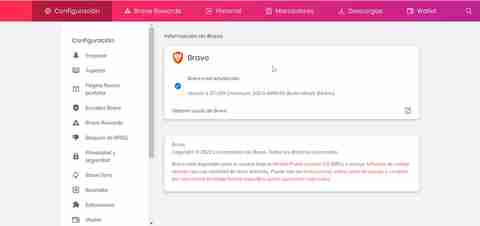
Để thực hiện việc này, khi trình duyệt đang mở, hãy nhấp vào biểu tượng có ba sọc nằm ở phía trên bên phải. Điều này sẽ có một menu và chúng tôi nhấp vào Thông tin dũng cảm nằm ở dưới cùng. Bây giờ một cửa sổ mới xuất hiện và Brave sẽ tự động tìm kiếm bất kỳ phiên bản mới nào có sẵn và cài đặt nó. Sau khi hoàn thành nó sẽ hiển thị thông báo "Brave được cập nhật" .
Xóa các phần mở rộng
Các tiện ích mở rộng hoặc tiện ích bổ sung có thể rất hữu ích để cung cấp cho trình duyệt chức năng cao hơn. Tuy nhiên, họ đôi khi là nguồn gốc của vấn đề , khiến nó chạy chậm lại và tiêu thụ quá nhiều RAM. Vì chúng được phát triển bởi các bên thứ ba và không phải lúc nào cũng được bảo trì hoặc cấu hình thích hợp, chúng sẽ ảnh hưởng đến hoạt động bình thường của trình duyệt.
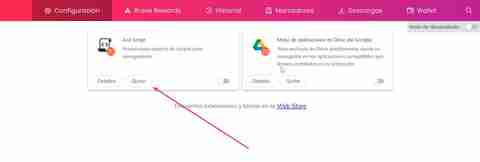
Đó là lý do tại sao, nếu Brave có lỗi, nó có thể là do phần mở rộng, vì vậy bạn nên vô hiệu hóa chúng. Để làm điều này, chúng tôi mở menu cấu hình và nhấp vào Phần mở rộng tiết diện. Khi ở trên màn hình mới, hãy nhấp vào nút để tắt chúng hoặc nút Xóa để loại bỏ chúng. Khi điều này được thực hiện, chúng tôi khởi động lại nó và kiểm tra xem nó có được giải quyết hay không.
Xóa bộ nhớ cache và cookie
Khi bạn sử dụng một trình duyệt, chẳng hạn như Brave, trình duyệt này sẽ lưu cookie và một số thông tin nhất định từ các trang web vào bộ nhớ cache của nó. Nếu chúng tôi xóa dữ liệu này, bạn có thể giải quyết một số vấn đề của trang web, chẳng hạn như các vấn đề liên quan đến tải hoặc định dạng. Đôi khi trình duyệt có thể gặp các lỗi khác nhau trong trường hợp bộ nhớ cache bị hỏng, vì vậy việc xóa dữ liệu này có thể giải quyết các vấn đề khác nhau.
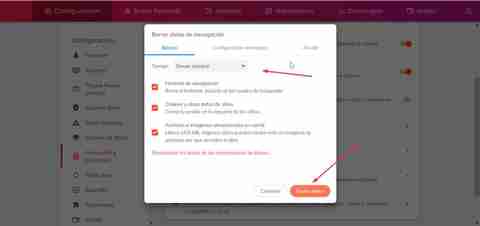
Để làm điều này, chúng tôi nhấp vào ba đường ngang ở phía trên bên phải để mở menu của nó. Sau đó nhấp vào Cài đặt và Quyền riêng tư và an ninh . Tại đây, chúng ta ấn chọn Xóa dữ liệu duyệt web. Bây giờ chúng ta phải chọn khoảng thời gian trong menu thả xuống của nó. Trong trường hợp chúng ta muốn xóa tất cả các tệp được lưu trong bộ nhớ cache, chúng ta chọn Luôn luôn. Nếu chúng tôi không muốn xóa lịch sử duyệt web và cookie, chúng tôi bỏ chọn các tùy chọn này và nhấp vào Rõ ràng ngày .
Tắt tăng tốc phần cứng
Tăng tốc phần cứng là một công nghệ chịu trách nhiệm sử dụng CPU để thực hiện các tác vụ nhất định (ví dụ: hiển thị một trang web hoặc giải mã nội dung nhất định), trình duyệt ủy quyền các tác vụ này cho cạc đồ họa. Vì các chip xử lý nhanh hơn và hiệu quả hơn nhiều khi xử lý loại thông tin này, nên việc ủy quyền các tác vụ cho nó cho phép chúng tôi giải phóng tải trên CPU, điều này chuyển thành một cải tiến đáng chú ý về hiệu suất chung của PC.
Nhưng tính năng này không hoạt động tốt với một số cạc đồ họa nên không phải lúc nào nó cũng hoạt động như bình thường. Và, nếu chúng tôi đã kích hoạt nó, có thể xảy ra trường hợp trình duyệt của chúng tôi chậm hơn, khiến nó ngốn quá nhiều RAM và bộ nhớ CPU và thậm chí nó thường bị treo hoặc đóng, ngăn chúng tôi tiếp tục sử dụng trình duyệt Brave của mình.
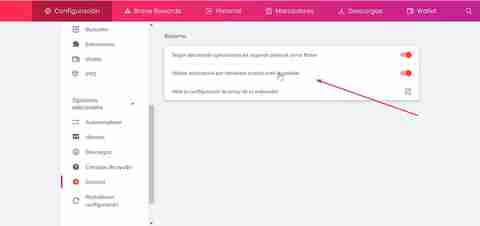
Nếu chúng ta muốn vô hiệu hóa nó, chúng ta đi đến menu tùy chỉnh và điều khiển ở trên cùng bên phải của cửa sổ trình duyệt, sau đó nhấp vào “Cài đặt”. Ở dưới cùng, chúng tôi nhấp vào Các tùy chọn phần này sẽ mở menu thả xuống, nơi chúng tôi nhấp vào Hệ thống Hiện hành ở phía bên phải, chúng tôi bỏ chọn tùy chọn Sử dụng tăng tốc phần cứng khi có sẵn .
Đặt lại cài đặt
Giải pháp cuối cùng cho các sự cố và sự cố trình duyệt Brave, chúng tôi có thể chọn đặt lại cài đặt của bạn. Để làm điều này, chúng tôi chuyển đến menu tùy chỉnh và điều khiển ở trên cùng bên phải của cửa sổ trình duyệt, sau đó nhấp vào “Cài đặt”.
Ở bên trái của trang cài đặt mới mở, hãy mở rộng “Cài đặt bổ sung”, sau đó nhấp vào “Đặt lại cài đặt” ở cuối danh sách. Trong khối chính, nhấp vào “Khôi phục cài đặt mặc định”.
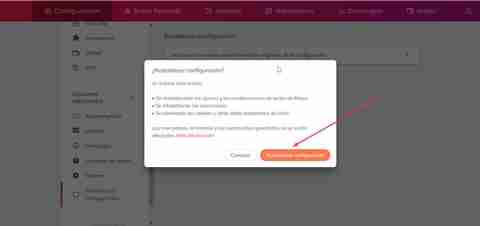
Thao tác này sẽ hiển thị một cửa sổ cho chúng ta biết cài đặt nào sẽ được đặt lại và cài đặt nào sẽ được giữ lại. Cuối cùng bấm “Đặt lại cài đặt” và chúng tôi đợi cho đến khi quá trình kết thúc. Nếu chúng ta đã sử dụng Brave trong một thời gian dài, quá trình này có thể mất một khoảng thời gian.